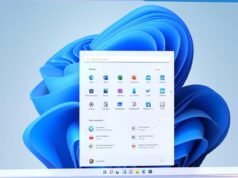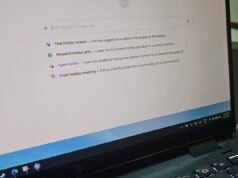Los lectores ayudan a respaldar a MSpoweruser. Es posible que recibamos una comisión si compra a través de nuestros enlaces.
Lea más en nuestra página de divulgación para saber cómo puede ayudar a MSPOWERUSER a sostener el equipo editorial.
La virtualización de hardware es una tecnología importante que le permite ejecutar máquinas virtuales y emuladores de manera eficiente en su PC con Windows 11. Cuando está habilitado, puede mejorar significativamente el rendimiento de aplicaciones como emuladores de Android, máquinas virtuales e incluso algunos juegos que utilizan software como VMware o VirtualBox. Esta guía lo guiará a través de los pasos necesarios para verificar si la virtualización de hardware está habilitada y cómo habilitarla si no lo está.
Si tiene problemas de rendimiento con máquinas virtuales o emuladores en su sistema Windows 11, primero debe verificar si la virtualización de hardware está habilitada. Compatible con procesadores Intel y AMD, esta función permite que su computadora ejecute múltiples sistemas operativos de manera simultánea y eficiente. Aprendamos cómo habilitarlo.
¿Cómo habilito la virtualización de hardware en Windows 11?
Comprobando si la virtualización de hardware ya está habilitada
Antes de pasar por el proceso de habilitar la virtualización de hardware, es una buena idea verificar si ya está habilitada. He aquí cómo:
- abierto administrador de tareas. Puedes hacer esto presionando
Ctrl + Shift + EscO haciendo clic derecho en el botón Inicio y seleccionando “Administrador de tareas”. - Hacer clic en actuación pestaña
- buscar Virtualización Si la línea dice “Habilitado”, entonces la virtualización de hardware ya está habilitada. Si dice “Desactivado”, vaya al siguiente paso.
Habilitación de la virtualización de hardware en BIOS/UEFI
Si la virtualización de hardware está deshabilitada, debe habilitarla a través de la configuración BIOS o UEFI de su computadora. Los pasos exactos pueden variar según el fabricante de su placa base, pero el proceso general es el mismo.
- Reinicie su computadora.
- Presione la tecla para ingresar tan pronto como su computadora se inicie Configuración BIOS/UEFI. Esta suele ser la clave
Del,F2,F12oEsc. A menudo se muestran claves específicas en la pantalla de inicio. - navegar a configuración de la CPU o desarrollado Configuraciones El nombre y la ubicación de esta configuración pueden variar. Busque “tecnología de virtualización”, “Intel VT-x”, “AMD-V” o términos similares.
- permitir Configuración de virtualización.
- ahorrar Realice sus cambios y salga de la configuración de BIOS/UEFI. Su computadora se reiniciará.
Verificación de virtualización de hardware habilitada después del cambio de BIOS/UEFI
Después de realizar cambios en su BIOS/UEFI, es importante verificar que la virtualización de hardware ahora esté habilitada.
- abierto administrador de tareas De nuevo (usando
Ctrl + Shift + Esco haciendo clic derecho en el botón Inicio). - ir a actuación pestaña
- controlar Virtualización La línea ahora debería decir “Habilitado”.
Solución de problemas: la virtualización aún está deshabilitada
Si, después de seguir los pasos anteriores, la virtualización aún está deshabilitada, considere estos pasos de solución de problemas:
- Asegúrese de que Hyper-V esté deshabilitado: En ocasiones, Hyper-V puede interferir con otro software de virtualización. Deshabilítelo en “Activar o desactivar funciones de Windows”.
- Actualice su BIOS/UEFI: Es posible que un BIOS/UEFI anterior no admita correctamente la virtualización de hardware.
- Compruebe si hay software en conflicto: Algunos programas de seguridad pueden interferir con la virtualización. Desactive temporalmente dicho software para ver si soluciona el problema.
Consejos para optimizar el rendimiento de la virtualización
Una vez habilitada la virtualización de hardware, puede seguir algunos pasos adicionales para optimizar el rendimiento de sus máquinas virtuales y emuladores:
- Asigne suficiente RAM: Asegúrese de tener suficiente RAM asignada para su máquina virtual o emulador.
- Utilice un dispositivo de almacenamiento rápido: Almacenar su máquina virtual en un SSD puede mejorar significativamente el rendimiento.
- Actualice sus controladores: Mantenga actualizados su tarjeta gráfica y otros controladores de hardware.
Comprender el impacto de habilitar la virtualización de hardware
Habilitar la virtualización de hardware aumenta el rendimiento de los entornos y emuladores virtualizados, proporcionando una experiencia más fluida y con mayor capacidad de respuesta. Aquí hay una comparación rápida:
| características | Sin virtualización de hardware | incluyendo virtualización de hardware |
|---|---|---|
| actuación | Más lento, menos responsivo | Más rápido, más receptivo |
| utilización de recursos | Mayor uso de CPU | Bajo uso de CPU |
| compatibilidad | Puede que no funcione con algunas aplicaciones | Compatibilidad mejorada |
Preguntas frecuentes
¿Qué es la virtualización de hardware? La virtualización de hardware es una tecnología que permite que una sola computadora física ejecute múltiples sistemas operativos simultáneamente, cada uno en su propia máquina virtual.
¿Por qué es importante la virtualización de hardware? Mejora el rendimiento de máquinas virtuales y emuladores, reduce el uso de CPU y aumenta la compatibilidad con el software de virtualización.
¿Cómo sé si mi CPU admite virtualización de hardware? La mayoría de las CPU modernas admiten la virtualización de hardware. Puedes consultar las especificaciones de tu CPU en el sitio web del fabricante (Intel o AMD).
¿Habilitar la virtualización de hardware afectará el rendimiento de mi computadora cuando no uso máquinas virtuales? No, habilitar la virtualización de hardware generalmente no afecta negativamente el rendimiento de su computadora cuando no está ejecutando una máquina virtual o un emulador.
¿Puedo habilitar la virtualización de hardware desde Windows? No, la virtualización de hardware debe estar habilitada en la configuración BIOS/UEFI de su computadora.
Mejore su sistema con virtualización de hardware
Habilitar la virtualización de hardware es una forma simple pero poderosa de aumentar las capacidades de su sistema Windows 11, especialmente si planea usar máquinas virtuales o emuladores. Si sigue estos pasos, podrá desbloquear todo el potencial de su hardware y disfrutar de una experiencia informática más fluida y con mayor capacidad de respuesta.
Edgar es un editor tecnológico con más de 10 años de experiencia, especializado en IA, tecnologías emergentes e innovación digital. Proporciona artículos claros y atractivos que simplifican temas complejos y, al mismo tiempo, cubren la seguridad y la privacidad para ayudar a los lectores a proteger sus vidas digitales.